Windows8.1系统自带有IE10浏览器,打开链接都是默认启动IE10,但是部分用户使用不习惯IE10,会给电脑安装上360安全浏览器。每次打开360安全游览器都会提示是否将此游览器设置为默认启动,如果你想要将默认启动浏览器设置为360可以参考下文教程设置。
具体方法如下:
1、在meter界面或传统界面中选择已经安装好的360安全览器,右键—属性—兼容性—勾选以兼容模式运行这个程序(选择windows7)—勾选以管理员身份运行此程序;

2、打开控制面板,选择“程序”中的“默认程序”;

3、进入界面后选择“设置默认程序”;

4、将360游览器设置成“将此程序设置为默认值”即可。

Windows8.1把360安全浏览器设置为默认启动浏览器的方法分享到这里了,这样我们不仅可以设置360安全浏览器,也可以设置其他一些应用为默认选项。比如谷歌浏览器,YY语音等都是可以的。

 当前位置:
当前位置:
 钉钉电脑版
钉钉电脑版
 搜狗输入法官方版
搜狗输入法官方版
 企业微信电脑版
企业微信电脑版
 傲游浏览器
傲游浏览器
 迅雷11
迅雷11
 2345浏览器
2345浏览器
 office2016
office2016
 有道词典
有道词典
 WPS Office
WPS Office
 迅雷看看
迅雷看看
 酷狗音乐
酷狗音乐
 爱奇艺官网版
爱奇艺官网版
 360杀毒官方版
360杀毒官方版
 卡巴斯基免费版
卡巴斯基免费版
 2345安全卫士
2345安全卫士











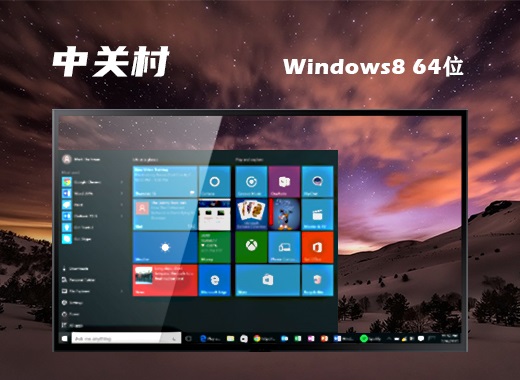

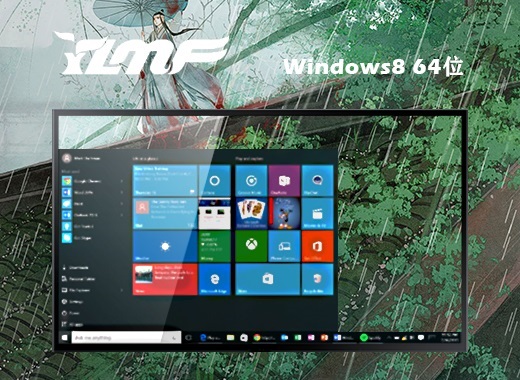
 赣公网安备 36112202000171号
赣公网安备 36112202000171号